Sommige iPhone-gebruikers vragen hoe ze apps op de iPhone kunnen herstellen. Net als bij andere soorten gegevens kunt u de apps die u in de App Store hebt gekocht, om verschillende redenen gemakkelijk kwijtraken. Zoals ze per ongeluk verwijderen, apparaathardwareschade of zelfs uw iPhone-apparaat verloren.
Daarom is kennis van het herstellen van apps op de iPhone noodzakelijk. Dus in dit artikel zullen we het hebben over de manier om apps op de iPhone te herstellen. Als je hierin geïnteresseerd bent, lees en volg dan deze methoden.
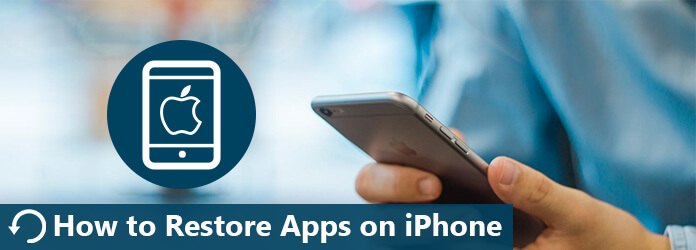
Als u uw verwijderde apps op de iPhone wilt herstellen, kunt u de App Store gebruiken om het herstel te voltooien. De App Store-app biedt u de mogelijkheid om apps op de iPhone te herstellen door ze opnieuw te installeren. Maar op deze manier kunt u alleen apps op de iPhone opslaan, maar geen gegevens van de app. Als u alleen de apps die u door fouten zonder gegevens hebt verwijderd, opnieuw wilt installeren, kunt u de volgende eenvoudige manieren volgen.
Stap 1 Ga naar App Store op je iPhone. Tik vervolgens op bijwerken dat zijn de vijfde opties die onderaan je scherm staan.
Stap 2 Tik op Gekochte die bovenaan de Update-pagina staat om alle gekochte apps in uw Apple-account te zien.
Stap 3 Kies Alles, en je ziet alle gekochte apps die je hebt gedownload met deze Apple ID. Als u alle apps wilt zien die u hebt gekocht maar momenteel niet op deze iPhone installeert, schakelt u over naar Niet op deze iPhone.
Stap 4 Zoek gewoon de app die u wilt herstellen en klik op Downloaden knop om het op je iPhone te herstellen.
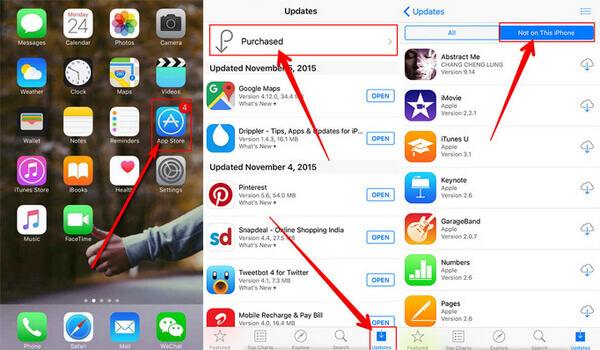
Behalve App Store kun je ook gebruiken iTunes om apps op de iPhone te herstellen. Op deze manier heeft u een computer nodig waarop de nieuwste versie van iTunes is geïnstalleerd. Volg daarna de volgende stappen voor het herstellen van apps op de iPhone om apps te herstellen.
Stap 1 Verbind uw iPhone met de computer via een USB-kabel. En start iTunes als het niet automatisch wordt geopend.
Stap 2 Dan moet je op tikken Apparaat tabblad om uw iPhone te kiezen. En u kunt de naam van uw iPhone en andere informatie zien.
Stap 3 Nu moet je klikken op Apps die binnen is Instellingen op de linker lijst. Vervolgens zie je alle apps die je hebt gedownload in de interface.
Stap 4 Kies nu gewoon de app die u wilt herstellen en klik op Install knop om de verwijderde apps van iTunes te herstellen.
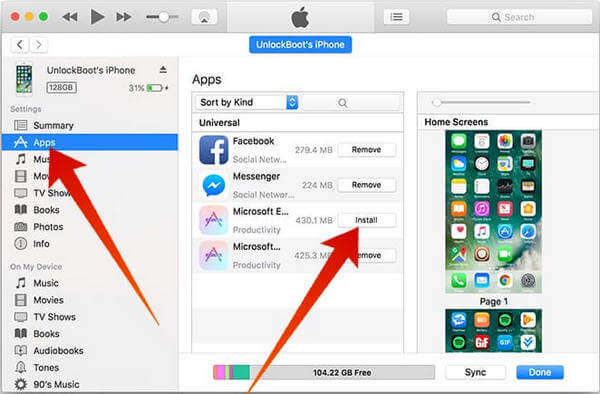
Je kunt ook apps op de iPhone herstellen vanaf iCloud, hoewel dit niet erg aan te raden is. Maar op deze manier is het zeer geschikt om apps of andere instellingen op een nieuwe iPhone te herstellen. Als je wilt herstel je oude iPhone met iCloud , is het raadzaam om eerst een back-up van uw apparaat te maken.
Stap 1 Lancering Instellingen app en kies vervolgens Algemeen> Reset. Tik vervolgens op Gum alle inhoud en instellingen.
Stap 2 Na het resetten moet je naar iCloud gaan en dan inloggen met je Apple ID en wachtwoord.
Stap 3 Vervolgens kun je je iPhone instellen. U kunt alle back-ups in iCloud-account zien en uw gewenste kiezen en deze naar uw iPhone herstellen.
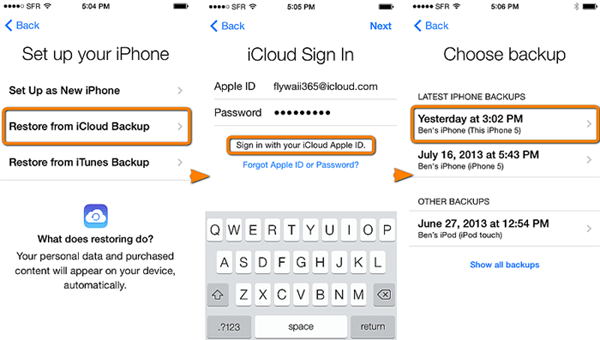
Als deze drie hierboven genoemde manieren u niet kunnen helpen, kunt u ook apps op de iPhone herstellen met software van derden, zoals Aiseesoft iPhone-gegevensherstel . Deze software is een van de meest professionele tools die u kunt gebruiken om uw verloren gegevens veilig en gemakkelijk van iPhone, iTunes of iCloud te herstellen. Hiermee kunt u maximaal 19 soorten gegevens herstellen. Bovendien kunt u verloren iOS-gegevens ook scannen en bekijken voordat u ze herstelt.
Nadat u Aiseesoft iPhone Data Recovery op uw computer hebt gedownload en geïnstalleerd, kunt u de volgende manieren volgen om apps op de iPhone te herstellen.
Stap 1 Verbind de iPhone met de computer
Start eerst Aiseesoft iPhone Data Recovery nadat u het met succes hebt geïnstalleerd. Vervolgens moet u Herstellen van iOS-apparaat kiezen en vervolgens uw iPhone via een USB-kabel op de computer aansluiten.
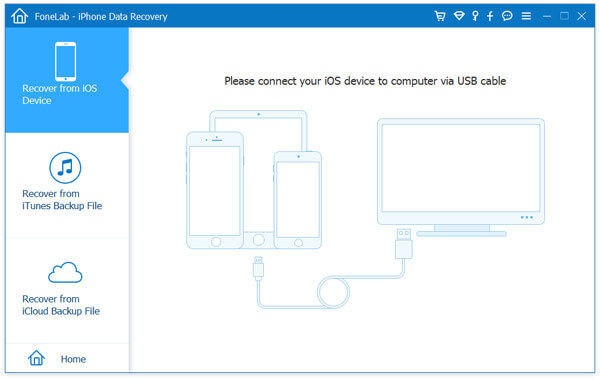
Stap 2 Begin het apparaat te scannen
Wanneer deze software uw iPhone heeft gedetecteerd, wordt er gedetailleerde informatie over uw iPhone weergegeven. Vervolgens moet u op de knop Scan starten klikken om uw apparaat te scannen en het duurt een paar minuten om het proces te voltooien.
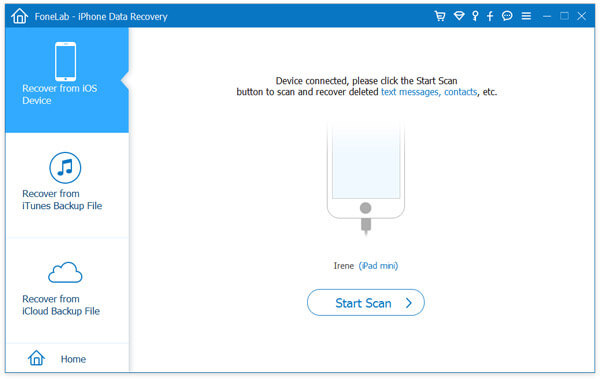
Stap 3 Herstel apps op de iPhone
Nu zie je alle bestanden die op je iPhone zijn gevonden in de interface. U kunt een voorbeeld van de bestanden bekijken zoals u dat wilt. Kies vervolgens wat u wilt herstellen en klik op de knop Herstellen om ze terug te krijgen.
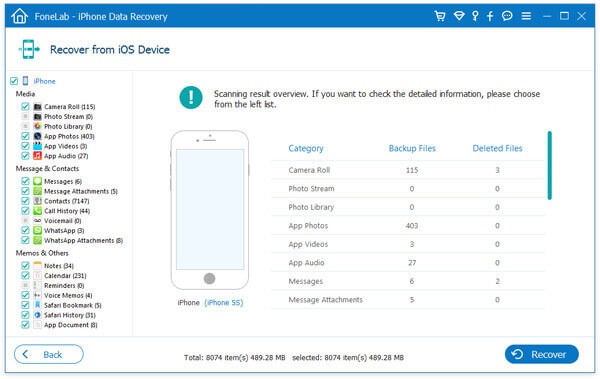
Als je een back-up hebt gemaakt van bestanden met je iCloud of iTunes, kun je deze geweldige herstelsoftware ook gebruiken om apps op de iPhone te herstellen van iCloud of iTunes.
Stap 1 Kies herstelmodus
Voer deze software uit op uw computer en kies vervolgens Herstellen van iTunes-back-upbestand of Herstellen van iCloud-back-upbestand, dat zich aan de linkerkant van de hoofdinterface bevindt.
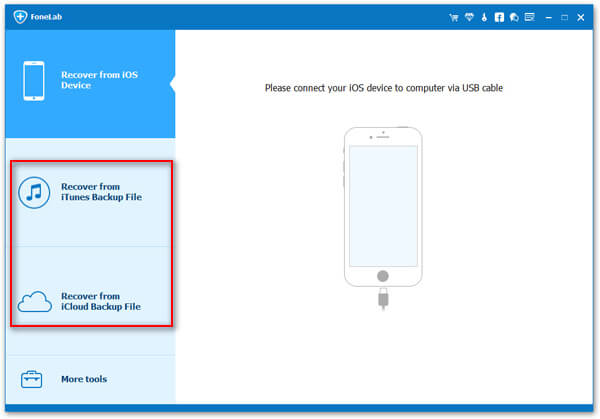
Stap 2 Begin met het scannen van back-ups
Als u vanuit iTunes wilt herstellen, kiest u de tweede en selecteert u de iTunes back-up en klik op de knop Scan starten. Als je wilt herstellen van iCloud-back-up, moet je eerst inloggen op je iCloud en je back-up downloaden. Kies vervolgens het bestandstype dat u uit apps wilt herstellen.
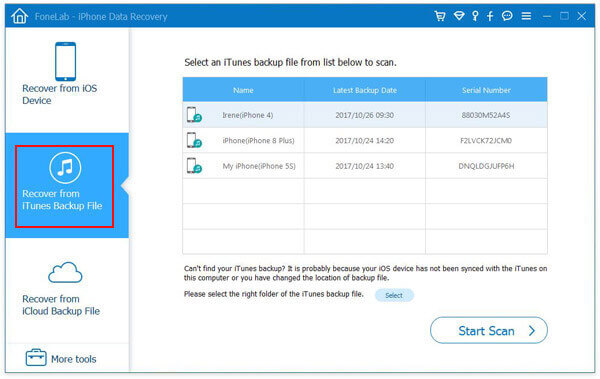
Stap 2 Herstel apps op de iPhone
Nu kunt u de back-upbestanden zien en u kunt ze bekijken door op het gegevenstype te klikken. Kies vervolgens wat u wilt herstellen en klik op de knop Herstellen om deze gegevens te herstellen.
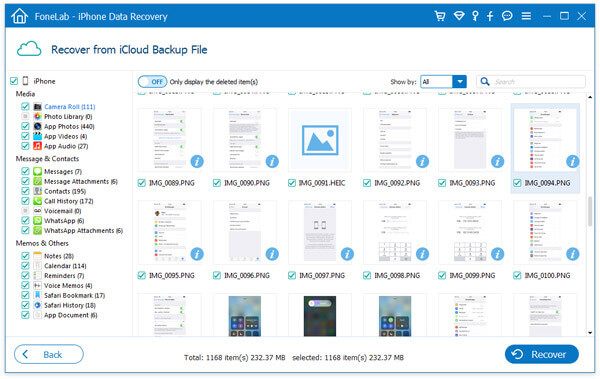
Wanneer u uw apps op de iPhone verwijdert en uw belangrijke gegevens kwijtraakt, kunt u dit artikel volgen om ze terug te krijgen met de 4 handige manieren om apps op de iPhone te herstellen. Ze zijn allemaal gemakkelijk te volgen en kunnen apps op de iPhone professioneel herstellen. Ik hoop dat je iets nuttigs uit dit artikel kunt halen. Ik hoop dat je ervan kunt genieten.